这篇教程教优图宝的朋友们用PS鼠绘天气图标,教程绘制的图标很漂亮,绘制比较简单,属于很基础的入门教程。转发过来和优图宝的朋友们一起分享。先看看效果图:
 utobao编注:更多鼠绘教程讨论交流和鼠绘作业提交请进入优图宝PS鼠绘交流区:http://www.utobao.com/news/57.html
utobao编注:更多鼠绘教程讨论交流和鼠绘作业提交请进入优图宝PS鼠绘交流区:http://www.utobao.com/news/57.html
制作步骤如下:
1.新建画布,填充一个渐变颜色。
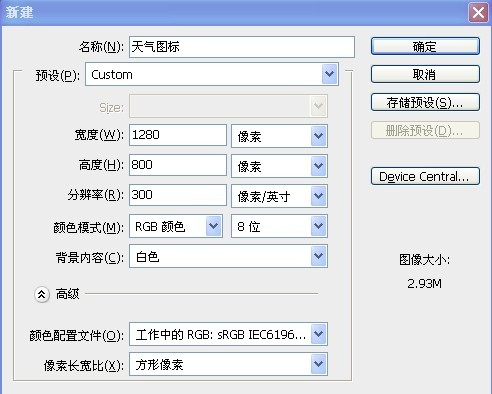
2.绘制太阳新建图层,命名太阳,绘制正圆填充颜色。
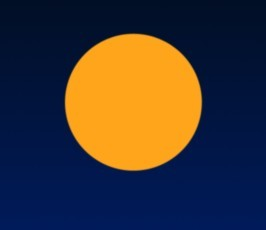
使用加深、减淡工具绘制出明暗以及高光。(建议先选出需要调整的选区,羽化后调整。)
 _ueditor_page_break_tag_
_ueditor_page_break_tag_
3.绘制出太阳散射的光辉新建图层,并移动到太阳图层下面, ctrl+太阳图层出现选区,羽化(30)填充颜色。

4.绘制云朵。新建图层,命名云朵。使用钢笔工具大体绘制出云朵的轮廓。
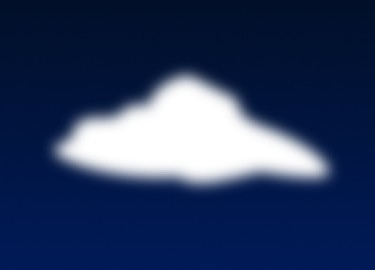
和绘制太阳方法相同,新建一个图层移动至云朵图层下羽化填充。

使用蒙版擦掉部分模糊过度的地方,加深减淡工具绘制出云朵明暗。
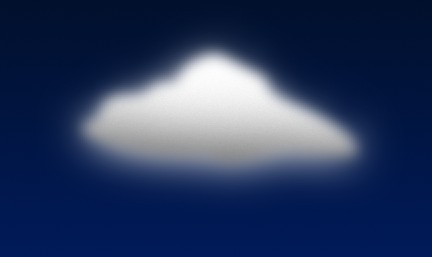
使用涂抹工具让云朵的外形更加生动真实。
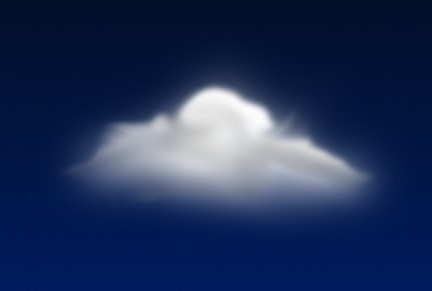 _ueditor_page_break_tag_
_ueditor_page_break_tag_
5.将绘制出太阳与云朵集合
6.制作光晕效果新建图层绘制黑色圆圈。

在黑色选区内使用镜头光晕。
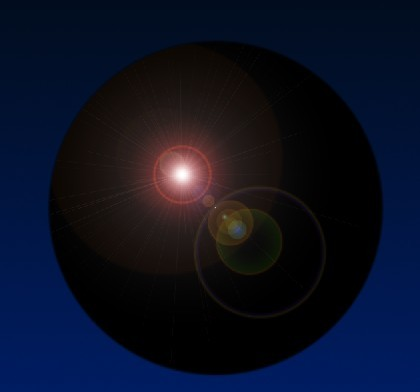
将图层移动至底层,调整光晕位置大小,设置图层混合模式为滤色。添加蒙版擦去黑色部分。

调整云朵,太阳以及光晕的位置。
以上步骤就是制作一个简单天气图标的方法,时间关系没有做过多的细节,还请见谅。希望能给一些初学者带来帮助。 utobao编注:更多鼠绘教程讨论交流和鼠绘作业提交请进入优图宝PS鼠绘交流区:http://www.utobao.com/news/57.html




